Ret Windows 10 Update Fejl 0x80070422
Miscellanea / / November 28, 2021
Mens du forsøger at opdatere Windows 10 chancer, kan du stå over for fejlkode 0x80070422, som forhindrer dig i at opdatere din Windows. Nu er Windows-opdateringer en væsentlig del af dit system, da det retter sårbarheder og gør din pc mere sikker mod den eksterne udnyttelse. Men hvis du ikke er i stand til at opdatere Windows, er du i store problemer, og du skal rette denne fejl så hurtigt som muligt. Denne fejl indikerer, at opdateringer ikke kunne installeres med nedenstående fejlmeddelelse:
Der var nogle problemer med at installere opdateringer, men vi prøver igen senere. Hvis du bliver ved med at se dette og vil søge på nettet eller kontakte support for information, kan dette hjælpe: (0x80070422)
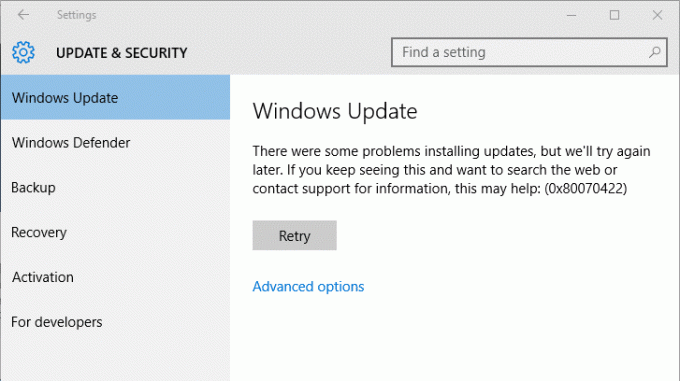
Hvis du også står over for ovenstående problem, betyder det enten, at Windows-opdateringstjenesten ikke er startet, eller at du skal nulstille Windows-opdateringskomponenten for at løse det. Så uden at spilde nogen tid, lad os se, hvordan du rent faktisk løser Windows 10 Update Error 0x80070422 ved hjælp af nedenstående fejlfindingstrin.
Indhold
- Ret Windows 10 Update Fejl 0x80070422
- Metode 1: Genstart Windows Update Service
- Metode 2: Sørg for at kontrollere følgende tjenester
- Metode 3: Deaktiver IPv6
- Metode 4: Deaktiver Network List Service
Ret Windows 10 Update Fejl 0x80070422
Sørg for at oprette et gendannelsespunkt, bare hvis noget går galt.
Metode 1: Genstart Windows Update Service
1. Tryk på Windows-tasten + R og skriv derefter services.msc og tryk på Enter.

2. Find følgende tjenester:
Background Intelligent Transfer Service (BITS)
Kryptografisk tjeneste
Windows opdatering
MSI Installer
3. Højreklik på hver af dem, og vælg derefter Egenskaber. Sørg for deres Opstartstype er indstillet til ENutomatisk.

4. Nu, hvis nogen af ovenstående tjenester er stoppet, skal du sørge for at klikke på Start under Servicestatus.
5. Højreklik derefter på Windows Update-tjenesten og vælg Genstart.

6. Klik på Anvend efterfulgt af Okay og genstart derefter din pc for at gemme ændringerne.
Se om du kan Ret Windows 10 Update Fejl 0x80070422, hvis ikke, så fortsæt med næste metode.
Metode 2: Sørg for at kontrollere følgende tjenester
1. Tryk på Windows-tasten + R og skriv derefter services.msc og tryk på Enter.

2. Find nu følgende tjenester og sørg for, at de kører, hvis ikke, skal du højreklikke på hver af dem og vælge Start:
Netværksforbindelser
Windows-søgning
Windows Firewall
DCOM Server Process Launcher
BitLocker Drive Encryption Service
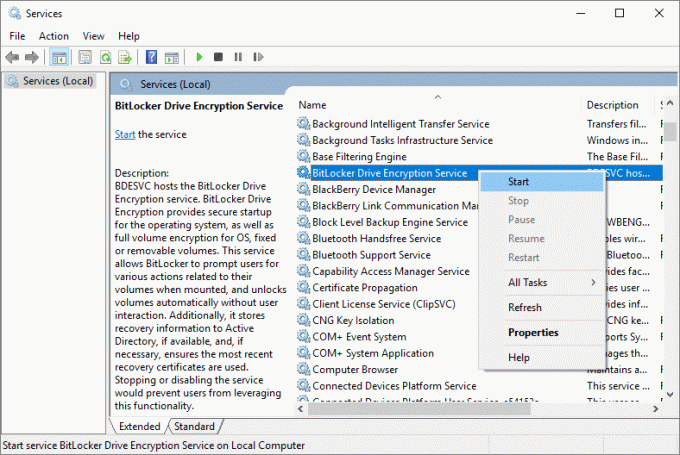
3. Luk tjenestervinduet, og prøv igen at opdatere Windows.
Metode 3: Deaktiver IPv6
1. Højreklik på WiFi-ikonet på proceslinjen, og klik derefter på "Åbn Netværks- og delingscenter.”

2. Nu klik på din nuværende forbindelse at åbne Indstillinger.
Bemærk: Hvis du ikke kan oprette forbindelse til dit netværk, skal du bruge et Ethernet-kabel til at oprette forbindelse og derefter følge dette trin.
3. Klik på Knappen Egenskaber i vinduet, der lige åbner sig.

4. Sørg for at fjern markeringen af Internet Protocol Version 6 (TCP/IP).

5. Klik på OK, og klik derefter på Luk. Genstart din pc for at gemme ændringer.
Metode 4: Deaktiver Network List Service
1. Tryk på Windows-tasten + R og skriv derefter services.msc og tryk på Enter.

2. Find nu Netværkslistetjeneste højreklik derefter på den og vælg Ejendomme.
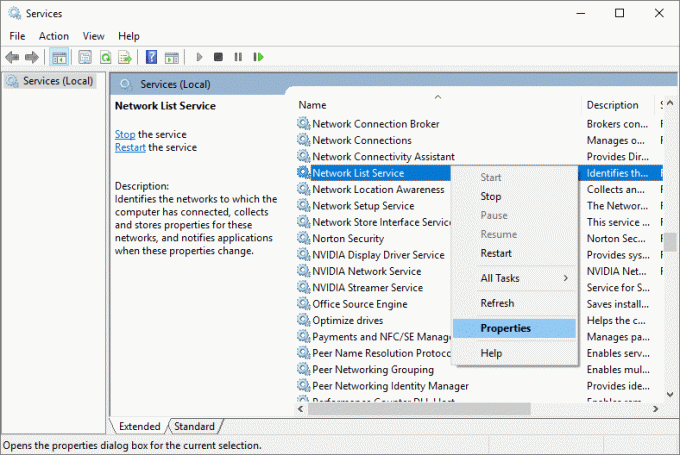
3. Vælg fra rullemenuen Starttype handicappet og klik derefter på Hold op.
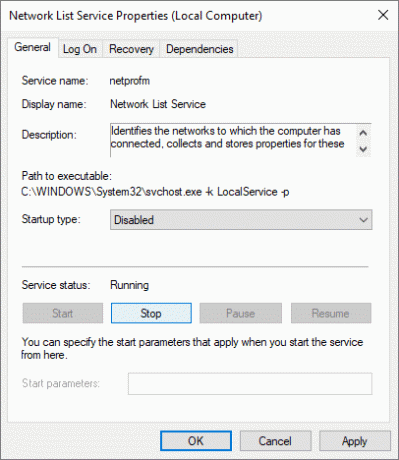
4. Klik på Anvend efterfulgt af OKAY.
5. Genstart din pc for at gemme ændringer.
Anbefalede:
- Ret Windows 10, der går ned tilfældigt
- Fix Drives åbner ikke ved dobbeltklik
- Sådan rettes ude af stand til at åbne lokal disk (C :)
- Ret Windows 10 Store fejlkode 0x80072efd
Det er det du har med succes Ret Windows 10 Update Fejl 0x80070422 men hvis du stadig har spørgsmål vedrørende dette indlæg, er du velkommen til at stille dem i kommentarfeltet.


